Voici la solution à un problème concret qui a du en agacer plus d’un (enfin surtout ceux qui travaillent sous Windows 7, avec Office 2010 et deux écrans… oui je sais, ça ne fait pas tant de monde que ça en fait) !
Par défaut, Microsoft Excel ouvre tous les documents dans la même fenêtre, ce qui est extrêmement pénible pour faire des copier-coller d’un document à l’autre.
Pour remédier à ce problème, et avoir une fenêtre par fichier, il faut passer par la base de registre… Pas très pratique mais tout à fait faisable si vous prenez le temps de bien lire ces instructions.
1) Cliquer sur démarrer, taper regedit et appuyer sur entrée. L’éditeur de registre devrait s’ouvrir.
Note : A ce stade là, je ne saurais trop vous conseiller de faire un export de votre base de registre (Fichier > Exporter…). Cela vous permettra de revenir en arrière en cas de problème.
2) Naviguer jusqu’au noeud HKEY_CLASSES_ROOT\Excel.Sheet.8\shell\Open
3) Supprimer le noeud ddeexec
4) Aller sur le noeud command
5) Editer la première ligne en double cliquant dessus. Remplacer à la fin de la ligne /dde par « %1 » (Ne pas oublier les guillemets cette fois-ci).
6) Procéder de même avec la seconde ligne. Vous devez arriver à quelque chose dans ce style (mon windows est en anglais, mais je pense que vous vous y retrouverez).
7) Répétez les étapes 3) à 6) pour le noeud HKEY_CLASSES_ROOT\Excel.Sheet.12\shell\Open. Cela doit donner quelque chose comme ça :
Et voilà, désormais vous devriez pouvoir lancer autant de fenêtres Excel que de fichiers ouverts :)
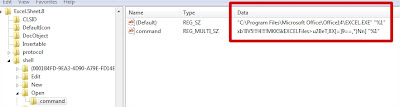
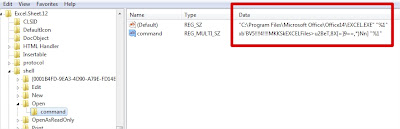
Parfait !
Merci beaucoup
MAGNIFIQUE ! Depuis le temps que je cherchais ! MERCI
A cette introduction je me suis senti très concerné, car j’ai exactement le même profil:
Voici la solution à un problème concret qui a du en agacer plus d’un (enfin surtout ceux qui travaillent sous Windows 7, avec Office 2010 et deux écrans… oui je sais, ça ne fait pas tant de monde que ça en fait)!
Et merci car ça a marché nickel
MERCI MERCI MERCI
je devenais fou
Merci beaucoup !
Merci Merci Merci ;-)
Rhoooo, ça marche !
Merci beaucoup. J’avais déjà essayé une manip similaire depuis un autre « tuto ». Non seulement ça n’avais pas marché, mais en plus Excel n’ouvrait plus les fichiers avec un espace.
(On choisit pas toujours de travailler avec Windows, Excel et des gens qui mettent des espaces dans les noms de fichiers…)
Pour info, c’est aussi très utile pour les gens qui travaillent avec des bureaux virtuels (ce qui représente aussi une infime minorité sous Windows…).
Bonne journée.
J’ai parlé un peu vite.
Les fichiers .xls et .xlsx s’ouvrent bien dans le bureau virtuel courant, mais les .xlsm vont rejoindre leurs copains dans le bureau virtuel ou a été ouvert le premier…
Pour info, j’utilise VirtuaWin. Ça reste un peu pratique, en tout cas ça comble un vide invraisemblable, mais c’est bien moins confortable qu’un gestionnaire de bureaux virtuels natif comme on trouve sur la majorité des autres environnement du bureau.
Windows n’est pas prêt pour le desktop…
Le pied , merci !
Je fais partie de cette catégorie :
(enfin surtout ceux qui travaillent sous Windows 7, avec Office 2010 et deux écrans… oui je sais, ça ne fait pas tant de monde que ça en fait) !
ET JE TE REMERCIE !!
J’ouvre tellement de fichiers excel dans la journée que je vais avoir du mal à perdre mon ancien réflexe:
WIN+R « excel » puis cliquer glisser du fichier que je veux ouvrir.
Si tu savais le temps que tu vas me faire gagner Alex…
MERCI !
MILLE FOIS MERCI !
Merci, c’est de la bombe !!
Il y avait tout de même une solution alternative qui consiste à ouvrir les 2 fichiers dans la même fenêtre excel et ensuite cliquer sur l’onglet « affichage » et cliquer sur « nouvelle fenêtre »…
Mais c’est vrai que là, ta solution permet de squizzer cette étape.
Hello,
bizarre, chez moi cela ne marche po :(
Je suis si triste….
les fichiers continuent de s’ouvrir invariablement dans la même fenêtre…
@++
message qui s affiche
‘C:\Users\Yann\barre perso\Nouveau Feuille de calcul Microsoft Excel.xlsx » introuvable. Verifiez l’ortographe du nom du classeur et la validité de l’emplacement.
Si vous essayez d’ouvrir à partir de la liste les plus récents,assurez vous que le fichier n’a pas été renomé, supprimé ou déplacé.
DEPUIS LA MANIPULATION INDIQUEE CI DESSUS WINDOWS M AFFICHE CE MESSAGE A CHAQUE OUVERTURE DE EXCEL ET OUVRE LES FICHIERS EXISTANTS VIDES ???
QUEL EST MON SOUCI SVP ?????
Bonjour,
La séparation des fenêtres marche super bien. Par contre il y a des bémols hypers génants … :
– impossible de faire un copier-coller « normal » d’une ou plusieurs cellules d’un classeur à un autre classeur (il copie uniquement la valeur + format). L’icône qui apparaît normalement lors d’un collage et qui permet de choisir entre « Conserver la mise en forme destination », « valeur seulement »… n’apparait pas.
– De même impossible de faire un « collage spécial ». Si on clique sur « collage spécial » la fenêtre qui s’ouvre (similaire à celle de Word et non de excel) propose si on veut coller une image, du texte, un lien … Donc fini « formule », « valeur uniquement », « format », « transposer »/
– Enfin dernier problème : si on souhaite « Copier/Déplacer » une feuille excel d’un classeur à un autre… c’est impossible. Dans la file déroulante qui propose normalement tous les classeurs excel ouvert, il n’y a plus que le nom du classeur où vous avez cliqué sur « Copier/Déplacer ».
Avez-vous déja eu ces problèmes ou est-ce seulement mon ordi qui bug ?
Savez-vous s’il est possible d’ouvrir plusieurs excel à la fois sans avoir tous ces bug ?
Merci d’avance !!
Merci infiniment
je trouve ce tuto impecc
Gros beug perso …. rien ne marche et tous mes fichiers excel sont impossibles à ouvrir …
Une explication ?
Oups … j’ai mal écrit les caractères. Toutes mes excuses. Parfait ce tuto.
vous avez la même chose pour windows 8 ^^
quand j ouvre un second fichier du même type que le précédent il ferme le premier et ouvre le second, pas facile de travailler sur plusieurs documents en même temps ^^
Mille merci!
@Sophie : c’est normal. C’est un peu comme avoir 2 programmes en parallèle. Du coup, le copier coller devient un collage d’une application externe… C’est le seul cas où il faut revenir à « ouvrir » depuis la fenêtre excel déjà ouverte.
top du top!! méga merci j’ai passé toute la fin de journée à me bagarrer avec Excel jusqu’à ce que je découvre ce tutoriel!!
un très grand merci :)
Perdu 1/2 journée à la recherche de la soluce et:
Enfin un tuto qui fonctionne!!!
Merciiii AlexXxxxx!!!
Bonjour,
J’ai le problème inverse: tous les documents que j’ai épinglés à Excel dans la barre des tâches s’ouvrent dans des fenêtres différentes alors que je les veux tous dans la même fenêtre. Même problème si j’ouvre mes fichiers depuis l’explorateur. La seule façon d’avoir tous mes fichiers dans la même fenêtre est de les ouvrir, après avoir lancer Excel, via Fichier\ouvrir… mais comme mes fichiers favoris sont tous dans des dossiers différents, je passe mon temps à parcourir l’explorateur.
Bonjour,
J’ai trouvé la solution en suivant le didacticiel: j’ai « %1 » dans la 1ère ligne du nœud [command]. Je suppose qu’il suffirait que je remplace par [/dde] mais ça ne fonctionne pas « Impossible de modifier : erreur lors de l’écriture du nouveau contenu de la valeur. ». Je ne peux pas non plus supprimer le nœud [ddeexec].
Bonjour,
J’avais utilisé votre tuto et ça avait très bien marché, merci !
Un jour, ça n’a plus fonctionné.
Je suis tombé sur un autre tuto (moins bon forcément ;)) et ai eu le même problème que Jérôme dans son post du 10 janvier 2013 à 11 h 16 min : ça ne marchait pas et en plus tous les fichiers contenant un espace (tous quoi) ont du mal à s’ouvrir.
J’ai donc voulu reprendre votre tuto sauf que je n’ai plus la deuxième ligne « command » dont il faut éditer la fin. Pouvez-vous m’aider svp???
Pour info, le tuto qui m’a planté faisait passer par l’explorateur Windows, Outils/Options des dossiers/Types de fichiers/Avancé etc…
Merci d’avance je craque ^^
Bonjour Camille,
Aviez-vous fait la sauvegarde du registre avant de tenter la manipulation avec « regedit » ? Si oui il doit être possible de la restaurer.
Sinon si vous trouvez le lien du tuto « fautif » je pourrais peut-être vous aider à trouver d’où vient le problème.
Alexandre
Bonjour,
J’ai utilisé ce tutoriel:
http://www.01net.com/editorial/555172/comment-ouvrir-vos-tableaux-excel-dans-des-fenetres-distinctes/
Je l’ai fait sans regarder les commentaires précédemment. Et j’ai un problème similaire à celui de Camille. Il n’est plus possible d’avoir des références entre les fichiers. Est-il possible de retrouver les registres supprimés (si on a pas fait de backup avant)?
Merci!
Bonjour
Merci ça marche nickel par contre à chaque mise à jour de Windows et/ou office il faut refaire toute la manip
Existe t’il une solution pour éviter d’avoir à refaire la manip à chaque fois ?
Merci d’avance
le problème est résolu mais le continue de mes fichier est supprimer grrrrrrrrrrrrr
Pour comparer des tableaux, transférer des groupes de données d’un document à un autre en restant dans la même application, je suis très content de retrouver cette fonctionnalité qui avait disparu… Elle me manquait et maintenant c’est formidable.